Copier un événement
Si vous êtes un organisateur d'événements et que vous souhaitez disposer de la même structure d'événements que celle qui a été développée précédemment, il existe un moyen simple et facile de le faire sans avoir à refaire toute la configuration.
Cet article a pour but de vous montrer comment copier un événement.
Comment puis-je copier un événement ?
- Au niveau de l'entreprise, vous pouvez aller dans Événements > Événements, puis appuyer sur Copier l'événement.
- Une fenêtre pop-up apparaîtra pour que vous puissiez saisir le nom de l'événement et la source de la copie.
- Une fois que vous avez terminé, appuyez sur Copier. Voilà, votre nouvel événement a été créé avec la même configuration que l'original.
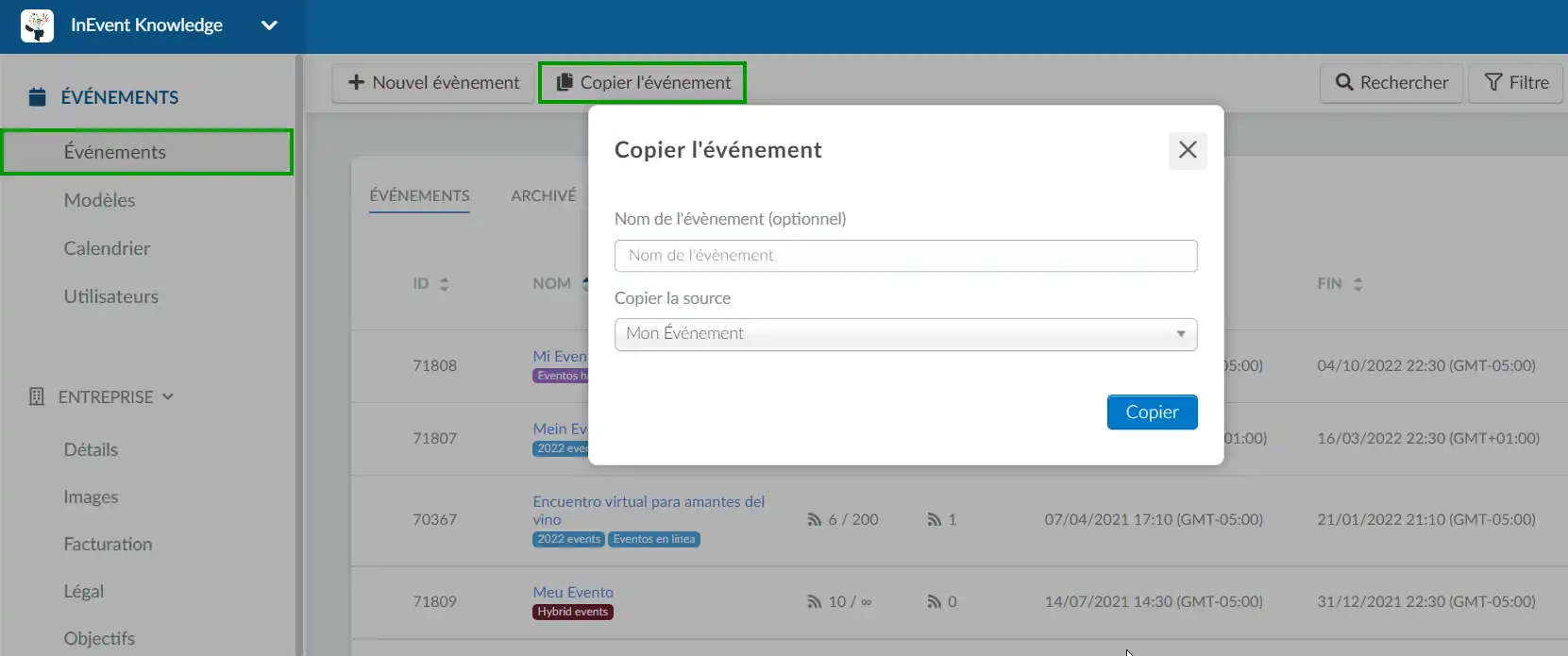
Liste de contrôle des informations copiées
Comme indiqué plus haut, la plupart des informations seront reproduites et il se peut que vous préfériez jeter un coup d'œil à certaines d'entre elles pour vous assurer que vous souhaitez les conserver.
- Conférenciers - ils sont toujours associés à leurs activités respectives, mais comme la liste des participants ne fait pas partie de l'événement copié, vous devrez lier les conférenciers à leur profil de participant.
- Contenu (Fil d'actualité, Fichiers, Feedback et Galerie de photos)
- Sondage
- Lieux
- Site web
- Formulaire d'inscription (y compris les questions supplémentaires)
- Formulaire personnalisé
- En-tête
- Courriels - ils conservent la même configuration que celle définie précédemment, cependant s'il y avait des déclencheurs, des formulaires personnalisés et d'autres liens associés, veuillez les revoir d'abord.
- Onglets personnalisables
- Tags
- Intégrations - vérifiez à nouveau au niveau de l'entreprise et de chaque intégration individuellement : Google Analytics, Marketo, Salesforce, Chatter, Stripe, PayPal, SSO.
Liste de contrôle des ajustements
Bien que les données principales soient copiées, il y a quelques paramètres que vous voudrez peut-être modifier pour vous assurer que tout fonctionnera correctement.
Dates
Vérifiez les dates sous Événement > Détails, car elles sont probablement différentes de celles de l'événement original.
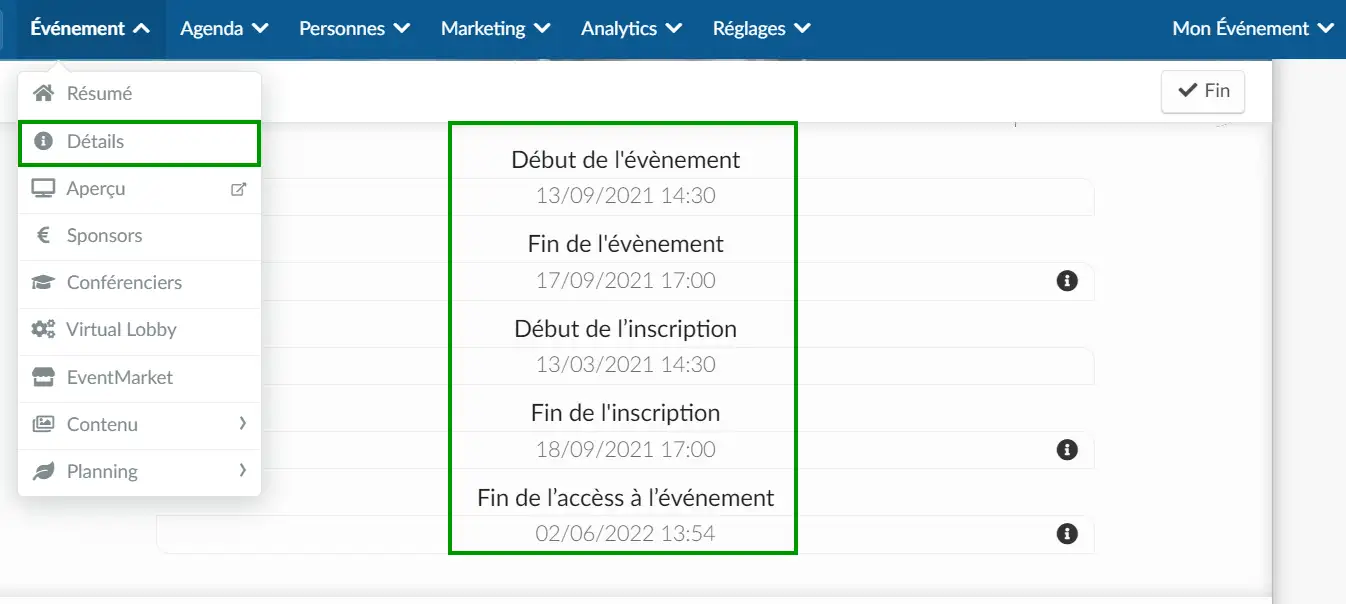
Date des activités
Comme l'événement copié conserve les mêmes dates que l'événement original, vérifiez également les dates des activités. Pour les hôtes et les conférenciers, veuillez consulter les sessions associées.
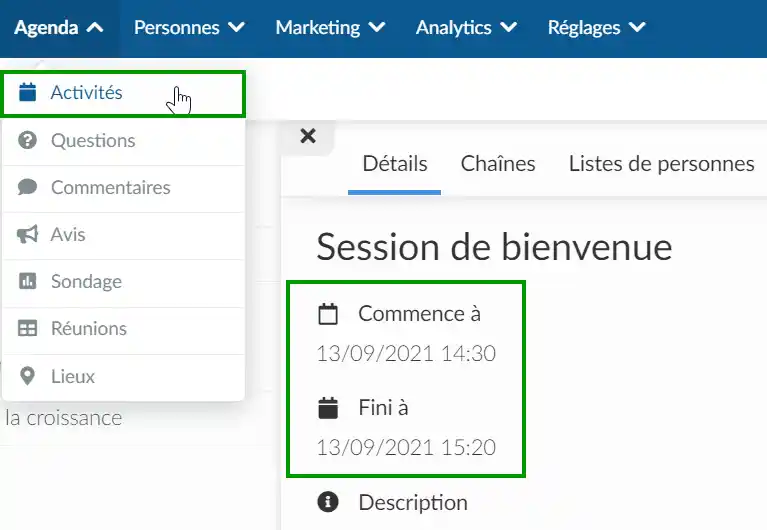
Personnes
Comme prévu, la liste des participants n'est pas répliquée et, par conséquent, les fonctions connexes, telles que les invités, la liste d'attente, les listes et les leads, devront également être mises à jour. Seul l'administrateur qui a copié l'événement apparaîtra sous Personnes > Participants.
Suivi des liens
La fonction de suivi des liens est utilisée pour suivre les performances des campagnes et du contenu, mais surtout le taux de conversion du formulaire d'inscription à un événement particulier. Si vous souhaitez suivre un lien pour le nouvel événement qui a été créé, vous devez à nouveau générer un lien UTM. Pour savoir comment faire, veuillez consulter cet article.
Permissions
Cette fonction donne un accès d'administrateur personnalisé à d'autres utilisateurs pour leur permettre d'accéder à la plateforme InEvent, c'est un moyen de contrôler ce qu'ils peuvent voir ou modifier sans avoir un accès administrateur complet. Pour cette raison, il est prévu que pour chaque événement vous recréiez ces permissions. Sauf si elles ont été ajoutées au niveau de l'entreprise, veuillez consulter cet article pour plus d'informations.
Sponsors
Bien que la liste des sponsors soit copiée, toutes les informations contenues pour chaque sponsor doivent être mises à jour, comme les personnes, les invitations, les fichiers, les fichiers et les billets.

